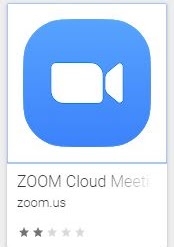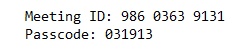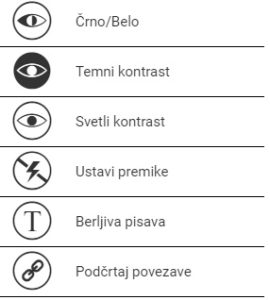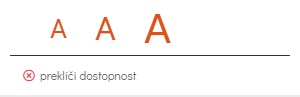Za stik s starši (govorilne ure in roditeljski sestanki) bomo uporabili ZOOM konferenčno orodje.
Prenosa se lahko udeležite preko računalnika oz. mobilne naprave.
Ali je vaša naprava (računalnik oz mobilna naprava) ustrezna, lahko preverite s prijavo na: https://zoom.us/test (na strani izberete gumb Join).
Spletna stran Vas bo povabila k namestitvi programa ZOOM (ves postopek je samodejen in traja dve do tri minute), ali pa za komunikacijo uporabite kar brskalnik.
Video navodilo – računalnik Video navodilo – mobilna naprava
Program lahko namestite tudi neposredno – pred prvim obiskom. Namestitveno datoteko najdete na spletnem naslovu: https://zoom.us/
* V primeru, da že imate nameščen Zoom na svojem računalniku in ga vsaj tri mesece niste uporabljali, predlagamo, da program Zoom najprej odnamestite – poiščete program: Uninstall Zoom in ga poženete. Šele nato izvedete test. Tako se vam bo pri testiranju zagotovo namestila najnovejša verzija!
Če uporabljate mobilni telefon ali tablico, med aplikacijami v trgovini svojega telefona, poiščite in namestite aplikacijo ZOOM Cloud Meetings.
.
Težave s priključitvijo ZOOM konferencam
Priključitev k video prenosu lahko opravite le s posodobljeno različico programa ZOOM. Ob zagonu programa Vas ta povabi k posodobitvi, a če računalniku tega ne dovolite, se bo zagnala stara verzija, ki jo imate nameščeno od zadnje uspešne ZOOM konference. Če ste zavrnili posodobitev, vas računalnik ne bo več pozival k posodobitvi – izvesti jo morate samostojno s prenosom iz spletne strani – https://zoom.us/
Lahko pa se pridružite tudi kar preko spletnega brskalnika!
Ali je vaša nameščena različica ustrezna, lahko preverite s prijavo na: https://zoom.us/test (na strani izberete gumb Join). Na tej strani boste prejeli tudi novo verzijo, če je vaša slučajno zastarela.
Predlagamo, da orodje in delovanje preverite nekaj časa pred začetkom prenosa.